Dieses Beispiel sieht sich die verschiedenen Optionen an, die für das Ändern der Werkzeugachse unter Einsatz des Impeller.dgk-Modells im Beispiele-Ordner verfügbar sind.
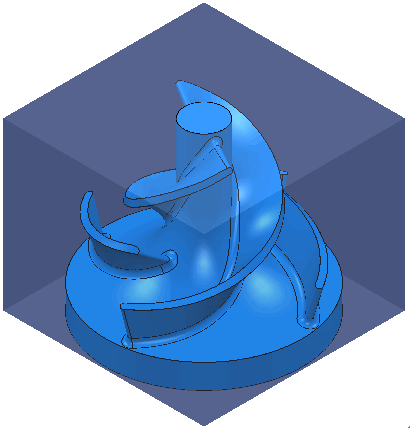
Bevor Sie den Werkzeugweg ändern können, müssen Sie zunächst einen Werkzeugweg erstellen. Dieses Beispiel verwendet einen Flächenbearbeitungswerkzeugweg, der dann derart getrimmt wird, dass die fast vertikale Endverrundung der Schaufel unbearbeitet bleibt.
- Berechnen Sie einen Block und erstellen Sie ein 10 mm Kugelwerkzeug.
- Wählen Sie die Verteilerschaufel
 aus.
aus.
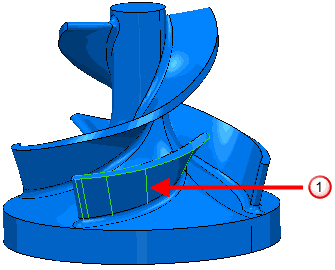
- Klicken Sie auf die Start-Registerkarte > Werkzeugwege erstellen-Gruppe > Werkzeugwege, um das Dialogfeld Strategieauswahl anzuzeigen.
- Wählen Sie aus der Schlichten-Kategorie die Option Flächenschlichten aus.
- Wählen Sie auf der Seite Flächenschlichten > Muster für die Startecke die Option Max U Max V.
- Auf der Werkzeugachse-Seite
- Wählen Sie für die Werkzeugachse die Option Führungswinkel/Neigungswinkel aus.
- Geben Sie einen Neigungswinkel von -70 ein.
- Klicken Sie auf Berechnen.
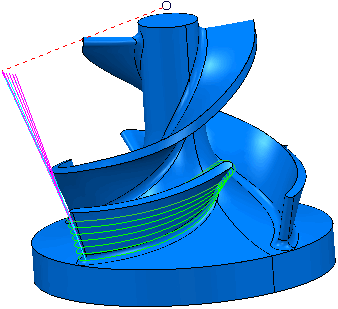
- Klicken Sie auf Schließen.
- So begrenzen Sie den Werkzeugweg, sodass die Endverrundung nicht bearbeitet wird: Wählen Sie aus dem individuellen Werkzeugweg-Kontextmenü Ändern > Begrenzen.
- Im Werkzeugweg-Begrenzung-Dialog:
- Wählen Sie für Begrenzen auf die Option Polygon aus.
- Wählen Sie Original löschen aus.
- Wählen Sie für Speichern die Option Außenseite aus.
- Erstellen Sie ein Polygon, indem Sie Punkte auswählen, die den Punkten
 ,
,  ,
,  und
und  unten ähneln:
unten ähneln:
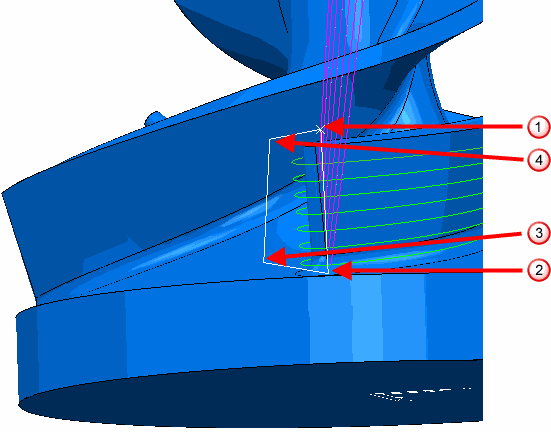
- Klicken Sie auf Anwenden, dann auf Abbrechen, um den Werkzeugweg zu trimmen und schließen Sie den Werkzeugweg-Begrenzung-Dialog.
- Klicken Sie auf Start-Registerkarte > Werkzeugweg-Setup-Gruppe > Werkzeugwegverbindungen, um das Dialogfeld Werkzeugwegverbindungen anzuzeigen.
- Wählen Sie die Anfahrwege-Registerkarte aus.
- Wählen Sie für die Erste Wahl die Option Verlängerte Bewegung aus.
- Geben Sie eine Länge von 30 ein.
- Klicken Sie auf
 , um die Verlängerte Bewegung in die Wegfahrwege-Registerkarte zu kopieren.
, um die Verlängerte Bewegung in die Wegfahrwege-Registerkarte zu kopieren.
- Klicken Sie auf Anwenden und dann auf Zuweisen.
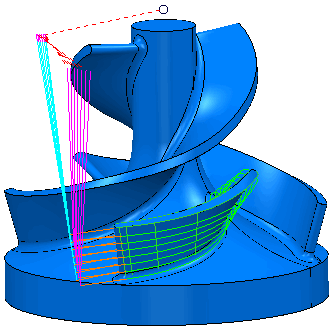
Diese Beispiele illustrieren das Ändern dieses Werkzeugwegs auf unterschiedliche Weise:
- Das Punktstreuung-Beispiel sieht sich eine Interpolation der Werkzeugachse an, damit die Bewegung der Werkzeugmaschine in einem festgelegten Werkzeugwegbereich geglättet wird.
- Das Werkzeugachsen ändern-Beispiel zeigt, wie Sie die Werkzeugachse des Werkzeugwegs lokal ändern können, damit ein zusätzlicher Sicherheitsabstand entsteht.
- Das Mehrfachauswahl-Beispiel zeigt, wie Sie Bereiche eines Werkzeugwegs mehrfach auswählen können, bevor Sie die Werkzeugachse ändern.
- Das Übergangsabstand-Beispiel zeigt, wie der Übergang zwischen ursprünglicher und geänderter Werkzeugachse geglättet werden kann.